hosts文件無法保存?Win10系統(tǒng)修改hosts文件不能保
導(dǎo)讀:IT技術(shù)IT技術(shù) 當(dāng)前位置:首頁 > 維修知識 > hosts文件無法保存?Win10系統(tǒng)修改hosts文件不能保存的解決方法如今,Windows10系統(tǒng)逐漸開始主流,不少新電電腦維修上門服務(wù)騰訊電腦技術(shù)高手部落。

如今網(wǎng)站seo優(yōu)化培訓(xùn),Windows10系統(tǒng)逐漸開始主流,不少新電腦用戶也被強(qiáng)制Windows10系統(tǒng),所以Windows10是一種趨勢。我們經(jīng)常會在電腦中修改一些文件,比如hosts系統(tǒng)文件,由于win10系統(tǒng)采用了新的系統(tǒng)安全機(jī)制,所以即使我們是以管理員身份來對其修改也無法保存的。那么該如何解決hosts文件無法保存呢?下面妙手電腦分享一下Win10系統(tǒng)修改hosts文件不能保存的解決方法。

Win10系統(tǒng)修改hosts文件不能保存的解決方法
1、眾所周知,hosts文件一般都存在在系統(tǒng)盤符下,路徑為“C:\WINDOWS\system32\drivers\etc”,我們右鍵點擊hosts文件,選擇屬性。
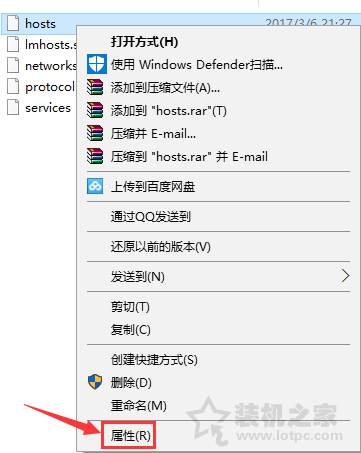
2、在hosts屬性中,我們切換至“安全”的選項卡,點擊“編輯”按鈕,如下圖所示。
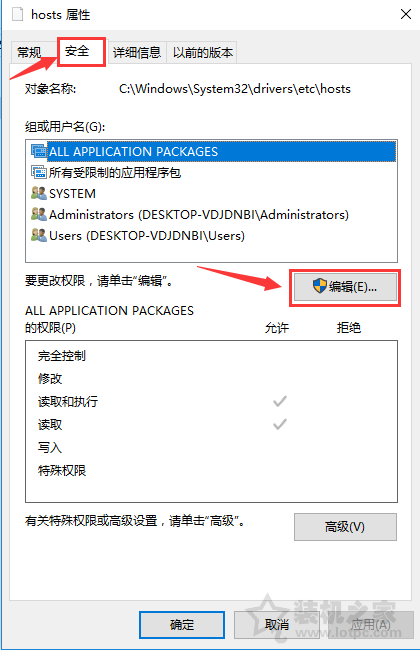
3、在hosts的權(quán)限窗口中,我們先選中“Users”用戶,接著勾選下面的“寫入”權(quán)限并點擊確定,如下圖所示。
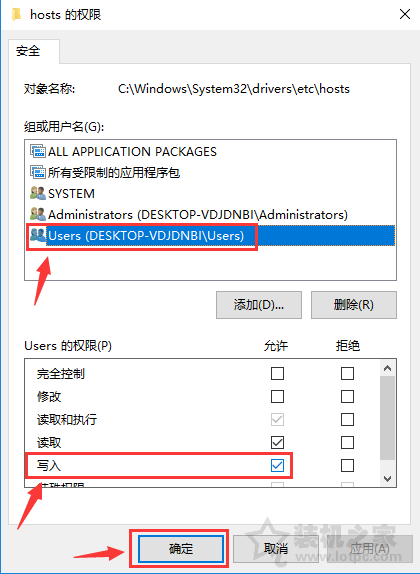
4、這時會彈出Windows安全的詢問對話框,我們直接點擊“是”按鈕,這樣就可以修改成功了,經(jīng)過這樣一次修改后,以后再編輯hosts文件就可以直接保存了。
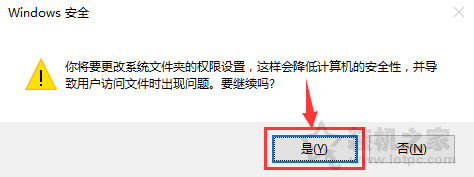
以上就是妙網(wǎng)站建設(shè)哪家好手電腦分享的Win10系統(tǒng)修改hosts文件不能保存的解決方法,如果您在windows10系統(tǒng)中遇到hosts文件修改之后無法保存的情況,不妨通過以上的方法來解決。
相關(guān)電腦維修上門服務(wù)騰訊電腦技術(shù)高手部落。聲明: 本文由我的SEOUC技術(shù)文章主頁發(fā)布于:2023-07-01 ,文章hosts文件無法保存?Win10系統(tǒng)修改hosts文件不能保主要講述文件,標(biāo)簽,Win網(wǎng)站建設(shè)源碼以及服務(wù)器配置搭建相關(guān)技術(shù)文章。轉(zhuǎn)載請保留鏈接: http://www.bifwcx.com/article/it_24803.html
為你推薦與hosts文件無法保存?Win10系統(tǒng)修改hosts文件不能保相關(guān)的文章
-

Win10如何關(guān)閉索引服務(wù)提升系統(tǒng)運行速度
(122)人喜歡 2023-07-05 -

Windows 10更新之后導(dǎo)致UWP應(yīng)用無法聯(lián)網(wǎng)的解
(186)人喜歡 2023-07-05 -

隱藏隱私文件技巧:教你如何將文件隱藏
(156)人喜歡 2023-07-05 -

win7系統(tǒng)沒有激活怎么辦?小馬激活工具使
(204)人喜歡 2023-07-05 -

steam錯誤代碼105,教您steam錯誤代碼105怎么
(135)人喜歡 2023-07-05 -

如何禁用OneDrive與Windows10的集成 Win10徹底
(233)人喜歡 2023-07-05











